Crear un equipo de pruebas
Comprender los equipos de pruebas
Si tienes procedimientos claros sobre quién debe validar un correo electrónico antes de enviarlo, los equipos de pruebas son la solución preferida.
Permiten predefinir una lista de colegas, superiores o clientes que recibirán los correos electrónicos de prueba cuando prepares una campaña.
Estas personas no necesitan estar registradas como perfiles en tu base de datos: en lugar de tener que proporcionar una lista de destinatarios reales para cada prueba, esta lista está predefinida.
Dado que los correos electrónicos de prueba deben construirse en base a los atributos de perfiles reales, cada probador (es decir, el destinatario de la prueba) estará asociado a un perfil de la base de datos, cuyos atributos se utilizarán para generar el correo electrónico de prueba (personalizaciones y condiciones).
Si solo quieres configurar una lista de perfiles para usar en la modelización de correos electrónicos de prueba y luego elegir los destinatarios de las pruebas más adelante, la opción de "muestras de perfiles" es más apropiada.
Durante todo el proceso de creación, tienes la opción de cambiar al modo "Muestra de perfiles" a través del menú en la esquina superior derecha de la pantalla.
Crear un equipo de pruebas
Para crear un Equipo de pruebas, ve a la aplicación "Grupos de pruebas" (Catálogo > Perfiles > Grupos de pruebas).
Haz clic en "Crear un grupo de pruebas", selecciona la opción "Equipo de pruebas" y luego haz clic en "Siguiente".
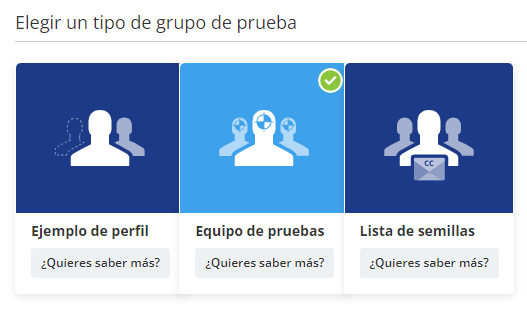
Paso 1: Datos generales
En este paso, debes nombrar tu grupo de pruebas y elegir la base de datos a la que está vinculado. Dado que un grupo de pruebas está compuesto por perfiles reales, siempre está vinculado a una sola base de datos.
Puede indicar una descripción para su grupo de pruebas: esto es útil ya que puede tener varios grupos de pruebas, como un grupo dedicado al contenido interno o a un proyecto específico. La descripción ayuda a recordar el objetivo del grupo.
Para un "equipo de pruebas", también deberá elegir los canales de comunicación a probar: campañas de correo electrónico y/o SMS. Esto afectará la información que deberá proporcionar a todos sus probadores: dirección de correo electrónico y/o número de teléfono.
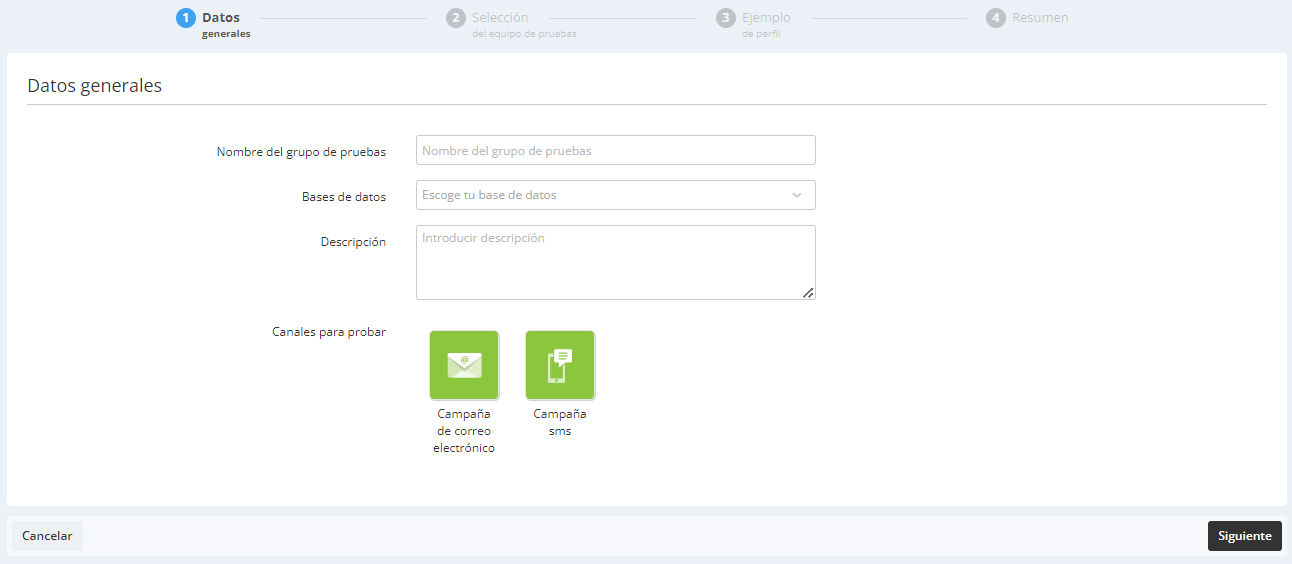
Paso 2: Selección de probadores
En este paso, elegirá las personas que realmente recibirán sus pruebas. Estos son usuarios físicos (como sus colegas) que no necesitan figurar como perfiles en la base de datos.
Haga clic en "Crear un probador" para ingresar los datos de uno de sus probadores.
Deberá proporcionar su nombre y apellido para identificarlos, así como su dirección de correo electrónico y número de teléfono para enviar las pruebas (según los canales elegidos en el paso 1).
Esto debe ser una dirección de correo electrónico o un número de teléfono válido (con el prefijo internacional).
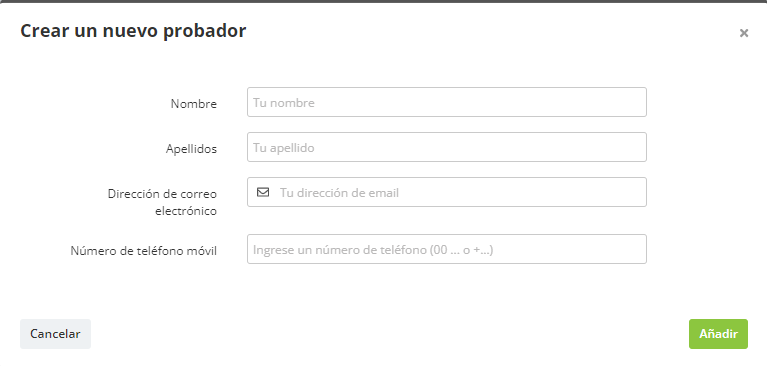
Paso 3: Muestra de perfiles
En este paso, elegirá los perfiles en base a los cuales se generarán las pruebas.
De hecho, aunque haya seleccionado una lista de probadores reales en el paso anterior, los mensajes de prueba aún deben ser personalizados y condicionados en función de los atributos de un perfil en la base de datos.
Por lo tanto, se debe seleccionar y asignar una muestra de perfiles a sus probadores.
Al hacer clic en "Agregar perfiles", tiene 2 opciones para buscar perfiles específicos:
-
Ya sea a través de un filtro rápido por nombre, apellido, dirección de correo electrónico o cualquier atributo clave de su base de datos (Buscar un perfil). Esto le permite buscar un perfil específico en su base de datos.
-
Puede hacerlo a través de una búsqueda avanzada utilizando la función de segmentación (Explorar perfiles). Esto le permite buscar perfiles que cumplan con criterios específicos, como por ejemplo: "está suscrito" o "pertenece al segmento X". También es útil para encontrar varios perfiles a la vez.
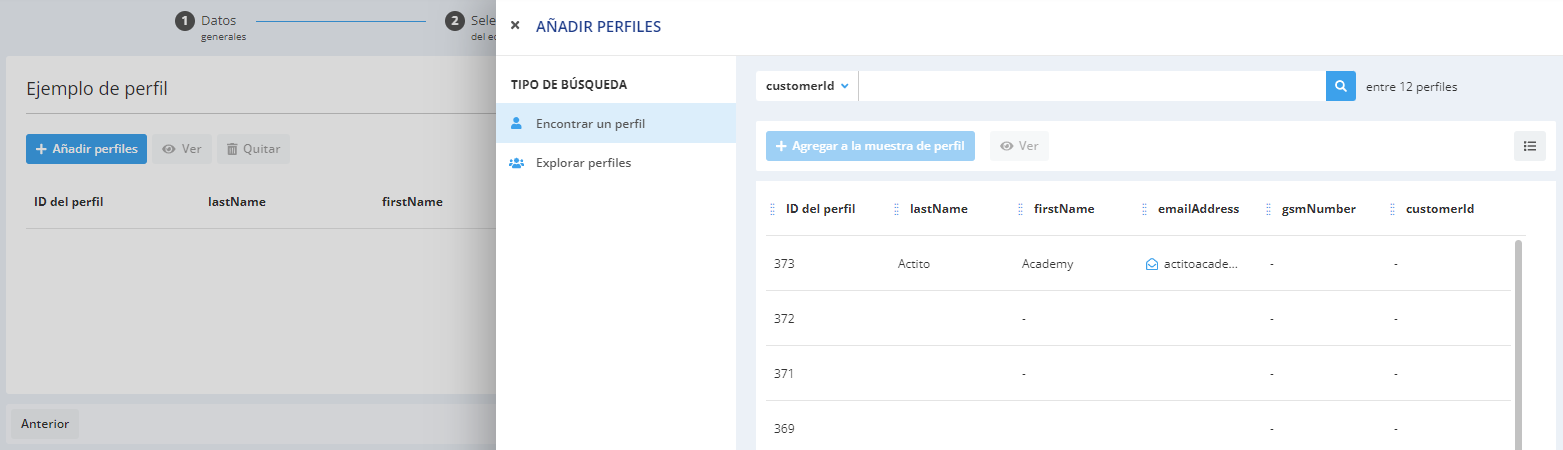
Su grupo de prueba debe ser representativo de su base de datos. Por ejemplo:
- Si sus campañas son multilingües, será importante tener un grupo de prueba que incluya un perfil de cada idioma.
- Si personaliza sus campañas en función del género, su grupo de prueba idealmente también debería ser representativo.
Lo mismo se aplica a todos los parámetros de personalización o condicionamiento de la campaña.
Después de encontrar un perfil adecuado, haga clic en "Agregar a la muestra".
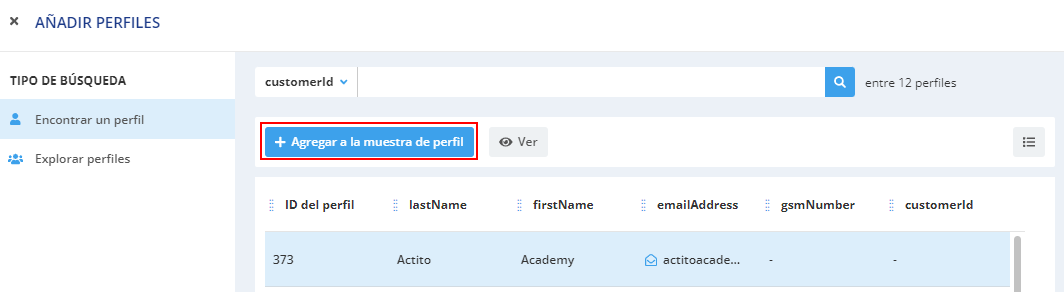
En la lista de perfiles agregados a su muestra, puede especificar la razón por la cual desea utilizarlo para probar correos electrónicos (por ejemplo: "angloparlante + mujer"). Esta información útil se muestra cuando valida sus campañas y cuando asigna los probadores.
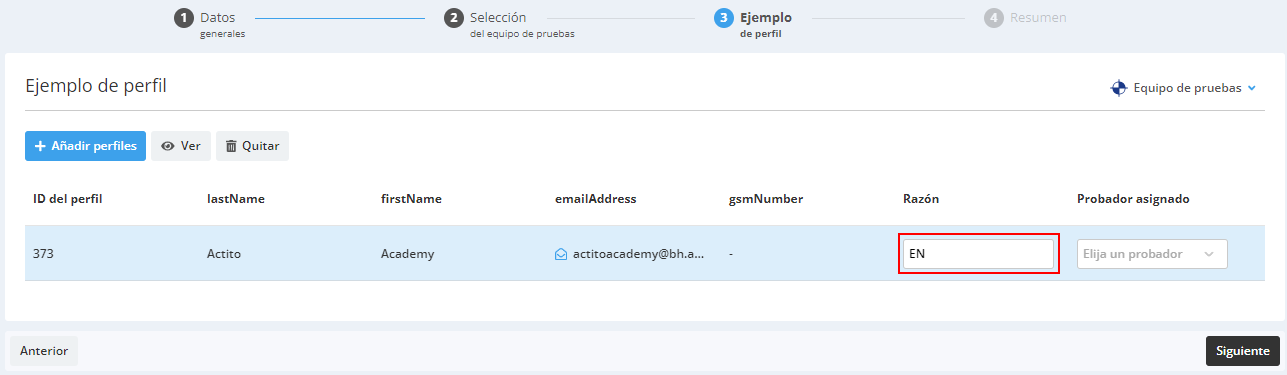
Finalmente, el punto más importante del equipo de pruebas es asignar un probador a los perfiles de la muestra.
Esto garantiza que la prueba se generará en función de las características del perfil y se enviará al probador (cuyos datos de contacto proporcionó en el paso 2). En el siguiente ejemplo, el correo electrónico de prueba se basará en 'Jane Doe' (un perfil de mi base de datos) y se enviará a la dirección real de 'Kate Test' (una colega). Asigné este perfil a este probador porque considero que es la persona más adecuada para validar esta versión del correo electrónico.
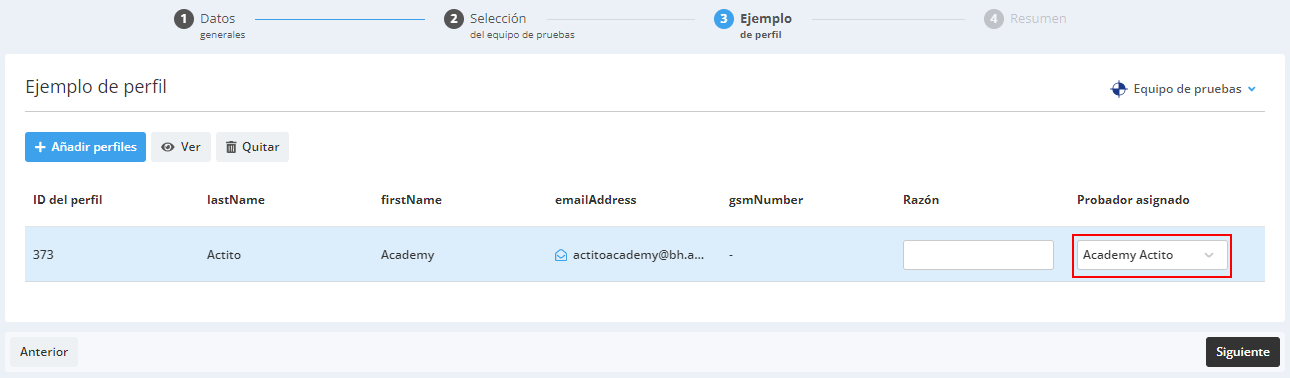
Varios perfiles pueden asignarse al mismo probador, lo que significa que la misma persona puede validar varias versiones del correo electrónico.
Un mismo perfil solo puede asignarse a un único probador. Si varias personas deben validar la misma versión del correo electrónico, se deben agregar perfiles similares a la muestra.
Paso 4: Resumen
El último paso resume las características de su grupo de pruebas, su equipo de probadores y la lista de perfiles a los que están asignados.
Haga clic en "Activar" para poder utilizar su equipo de pruebas en sus campañas.
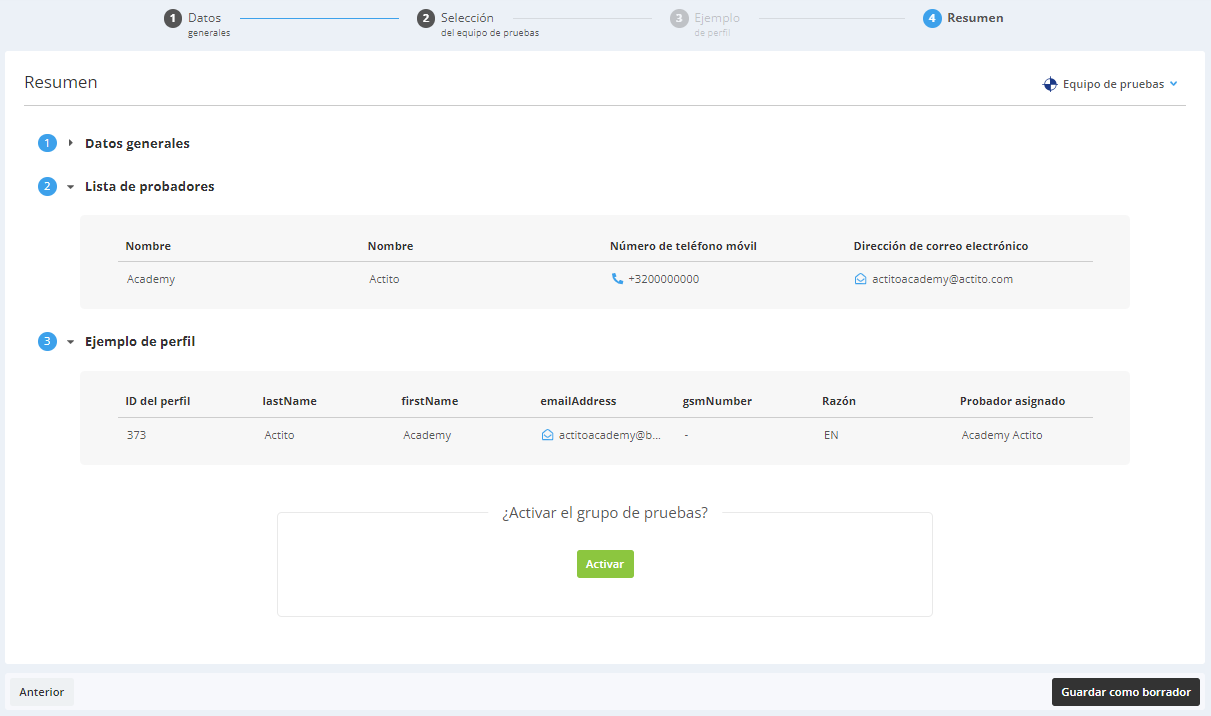
Usar un equipo de pruebas
En el paso de "Control y prueba", elija su grupo de pruebas en el menú desplegable. Tanto las muestras de perfiles como los equipos de pruebas están disponibles en este lugar.
Cuando selecciona un equipo de pruebas, sus perfiles de prueba se utilizan para generar los correos electrónicos calculando sus personalizaciones y condiciones según los atributos de estos perfiles, luego las pruebas se enviarán a los probadores asignados a estos perfiles de prueba.
Seleccione qué pares "perfil-probador" utilizar para generar sus pruebas. La columna "Comentario" le recordará los atributos de estos perfiles, y la columna "Probador" indicará cuál de sus colaboradores está vinculado a este perfil.
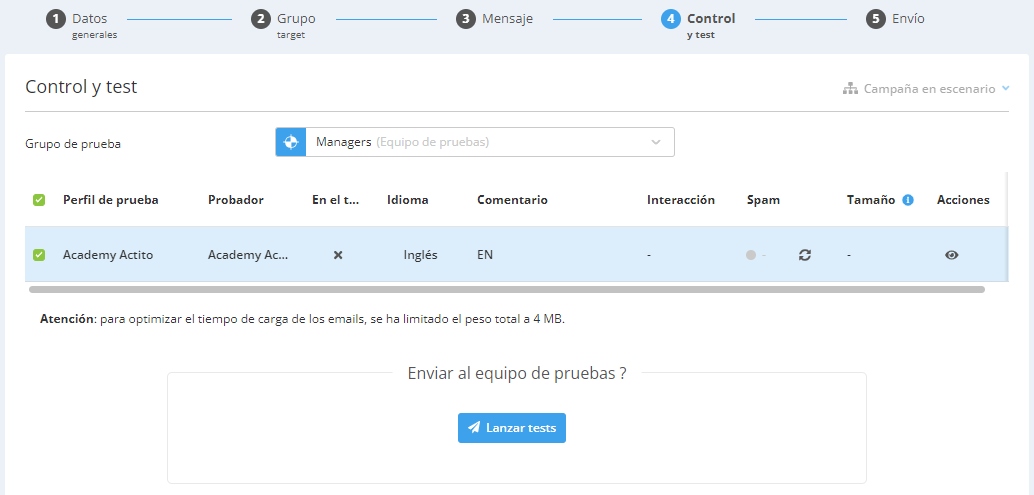
Cuando haga clic en "Enviar la prueba", se generará un correo electrónico basado en cada perfil de prueba.
No se enviará al perfil de prueba, sino directamente a los probadores de su equipo de pruebas.
Pasar por alto el equipo de pruebas
¿Qué hacer si necesita enviar pruebas a alguien que no forma parte de su equipo de pruebas?
No es necesario modificar el equipo de pruebas solo por esta vez, simplemente desplázate hasta la sección "Pruebas rápidas", donde puedes ingresar direcciones externas.
De esta manera, los correos electrónicos seguirán basándose en los perfiles de prueba seleccionados, pero en lugar de enviarse a su probador asignado, estos correos se enviarán a las direcciones externas que hayas especificado.
El uso del modo "Pruebas rápidas" es similar a utilizar una "Muestra de perfiles".